No se tiene el privilegio requerido
- El código de error 0x80070522 aparece durante un proceso de actualización de Windows.
- Una de las principales causas que provocan este error son los archivos del sistema dañados o faltantes.
- Puede resolver el error reiniciando la carpeta SoftwareDistribution y ejecutando un escaneo SFC.
XINSTALAR HACIENDO CLIC EN DESCARGAR ARCHIVO
Algunos de nuestros lectores han informado que el error 0x80070522 No se tiene el privilegio requerido aparece en sus computadoras. Indica que el proceso de actualización no tiene permiso para acceder a los componentes necesarios. Por lo tanto, debe resolver el problema de los privilegios para instalar, descargar o aplicar actualizaciones.
Por lo tanto, proporcionaremos posibles soluciones para solucionar este problema. También tenemos una guía similar para corregir el error de actualización de Windows 0x8007045b.
¿Qué causa el error 0x80070522?
Muchos factores pueden desencadenarlo Error 0x80070522: no se tiene un privilegio requerido por el cliente en su computadora durante una actualización de Windows. También puede aparecer cuando intenta cambiar la ubicación de un archivo. Otras causas son:
- Permiso insuficiente – Cada cuenta de usuario tiene una cierta cantidad de privilegios asignados. Entonces, el error puede ocurrir si su cuenta no tiene suficientes permisos para modificar las propiedades del sistema.
- Archivos de actualización dañados o defectuosos – Dado que el error también ocurre durante los procesos de actualización de Windows, es posible que los archivos de actualización que descargó estén dañados.
- Infecciones de virus y malware – El malware y los virus pueden infectar los archivos del sistema o hacerse pasar por archivos legítimos, interrumpiendo el proceso de actualización de Windows. Puede causar archivos de sistema corruptos en su computadora.
Aunque el error es crítico y puede ser difícil de manejar, existen algunas correcciones que puede seguir para resolverlo.
¿Qué puedo hacer para corregir el código de error 0x80070522?
Antes de probar los pasos avanzados de solución de problemas, complete lo siguiente:
Si no puede resolver el error, intente los siguientes pasos:
1. Deshabilitar el Control de cuentas de usuario (UAC)
- la prensa ventanas + R llave para abrir Correr cuadro de diálogo, escriba Controlentonces presione ingresar abrir Panel de control.
- Haga clic en Seguridad y mantenimiento.
- Hacer clic Cambiar los parámetros de control de tu cuenta de usuario desde el panel izquierdo.
- jalar Control deslizante DE Siempre notificar a Nunca notificar y haga clic Bien para guardar los cambios.
- Intente reiniciar su computadora para ver si el error persiste.
Deshabilitar el Control de cuentas de usuario permite que los servicios del sistema se ejecuten en modo administrativo sin permiso.
2. Ejecute un escaneo SFC
- Clic izquierdo en comenzar botón, tipo solicitud de pedidoy haga clic en Ejecutar como administrador opción.
- Hacer clic Sí en Control de cuentas del usuario inmediato.
- Ingresa lo siguiente y presiona ingresar:
sfc /scannow - Reinicie su computadora y verifique si el error persiste.
Algunos problemas de la PC son difíciles de solucionar, especialmente cuando se trata de archivos del sistema y archivos de Windows perdidos o dañados.
Asegúrese de utilizar una herramienta dedicada como Fortalezaque escaneará y reemplazará sus archivos rotos con sus nuevas versiones de su repositorio.
Ejecutar un escaneo SFC detectará y reparará los archivos corruptos del sistema que están causando el error de permisos insuficientes. Puede verificar cómo corregir la opción Ejecutar como administrador si no funciona en su computadora.
3. Ejecute el Solucionador de problemas de actualización de Windows
- la prensa ventanas + I llave para abrir Configuración de Windows la aplicación.
- Hacer clic Sistema y seleccione Solucionar problemas.
- Luego haga clic en Correr el botón al lado Actualizacion de Windows.
- Siga las instrucciones en pantalla y luego reinicie su computadora.
El solucionador de problemas solucionará los problemas que hacen que Windows Update no funcione en su computadora. También puede consultar otras formas de ejecutar el Solucionador de problemas de Windows Update en Windows 10 si no puede omitir los pasos anteriores.
4. Cambiar una clave de registro
- la prensa ventanas + R llave para abrir Correr cuadro de diálogo, escriba Re-editadoy presiona Bien abrir Redactor del Registro.
- Hacer clic Sí si es solicitado por UAC.
- Navegue a la siguiente ruta:
HKEY_LOCAL_MACHINESOFTWAREMicrosoftWindowsCurrentVersionPoliciesSystem - Seleccionar HabilitarLUA clave, haga doble clic en la PALABRA DORADAir a Edite el valor DWORD sección, configúrelo Valor de datos a 0entonces presione Bien.
- Salga del Editor del Registro y reinicie su computadora.
Cambiar el editor de registro puede corregir la clave de registro que está causando el error.
5. Elimine la carpeta SoftwareDistribution
- la prensa ventanas + R llave para abrir Correr cuadro de diálogo, escriba servicios.mscentonces presione Bien abrir Servicios la aplicación.
- Haga doble clic actualizacion de Windows y seleccione Detener.
- Abierto Explorador de archivosE ir a:
C:WindowsSoftwareDistributionDownload folder - la prensa Control + A para resaltar todos los archivos, luego presione la tecla Eliminar botón.
- Busque y haga doble clic en el actualizacion de Windowsentonces presione comenzar.
- Reinicia tu computadora.
Eliminar la carpeta SoftwareDistribution borra los archivos de caché de Windows Update y permite que el sistema reconstruya una carpeta de distribución utilizable.
Si sus servicios de actualización de Windows no se ejecutan en su computadora, lea nuestra guía de soluciones.
Alternativamente, puede estar interesado en arreglar las actualizaciones lentas de Windows en su PC. Además, consulte nuestra guía sobre Windows Update atascado al 100% y algunas correcciones.
Si tiene alguna pregunta o sugerencia adicional, publíquela en la sección de comentarios.
¿Aún tienes problemas?
PATROCINADO
Si las sugerencias anteriores no resolvieron su problema, su computadora puede estar experimentando problemas más serios con Windows. Sugerimos elegir una solución todo en uno como Fortaleza para resolver problemas de manera efectiva. Después de la instalación, haga clic en el botón Ver y arreglar botón y luego presione Inicie la reparación.
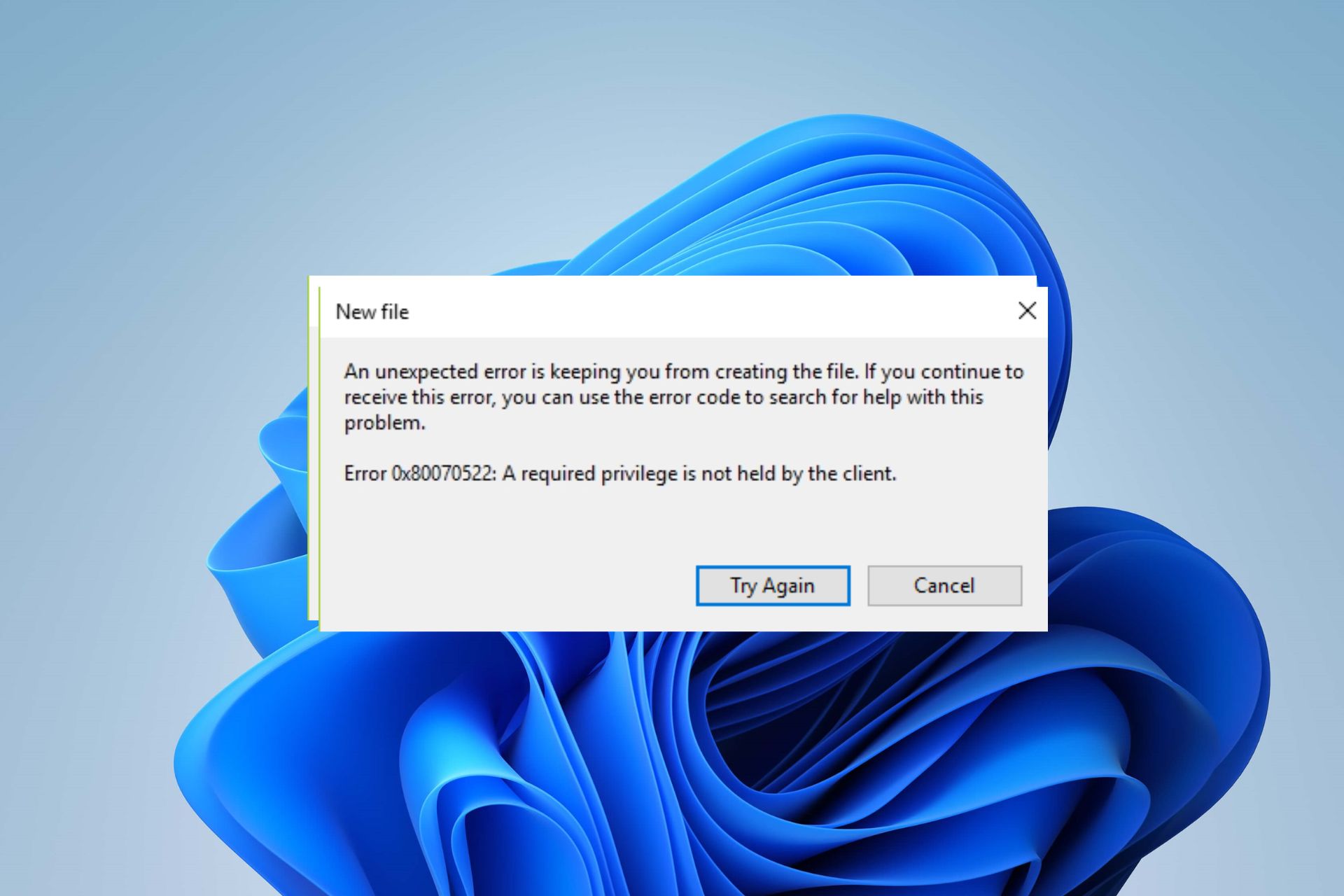
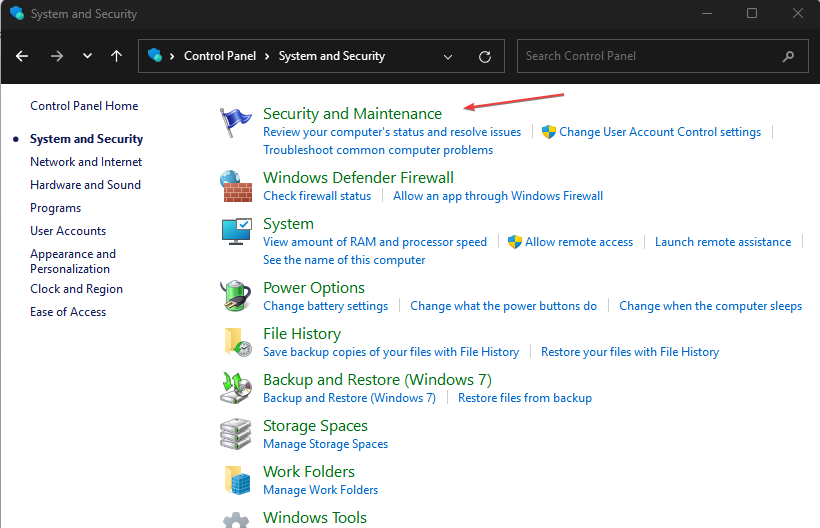
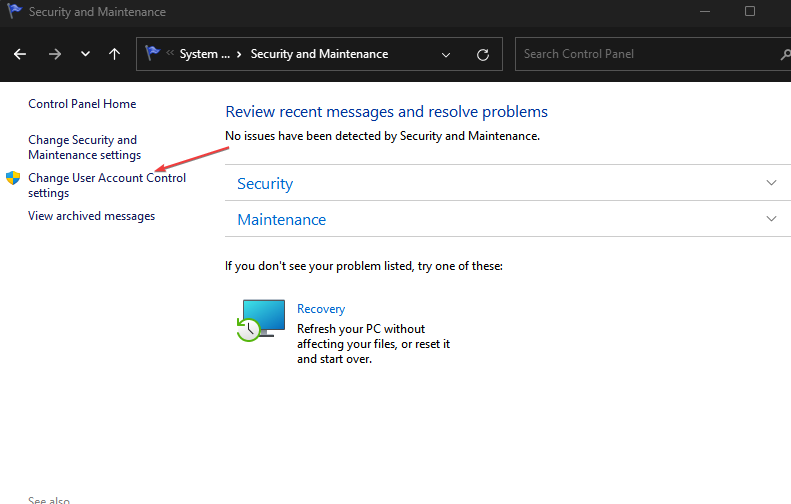
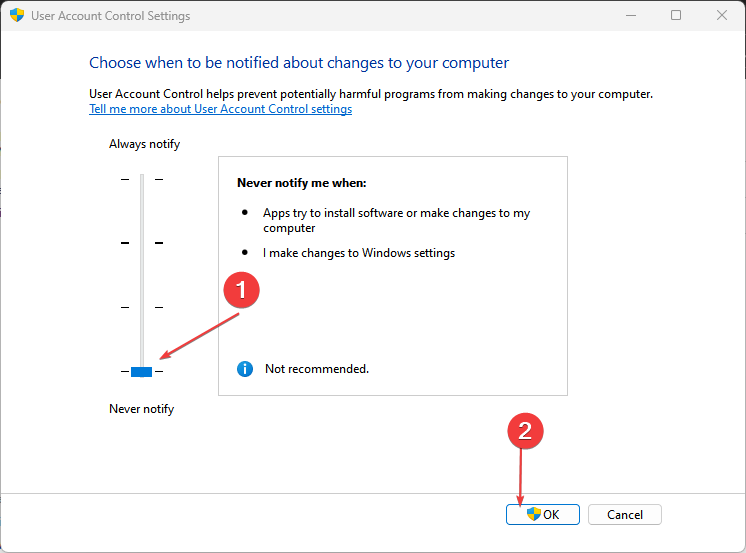
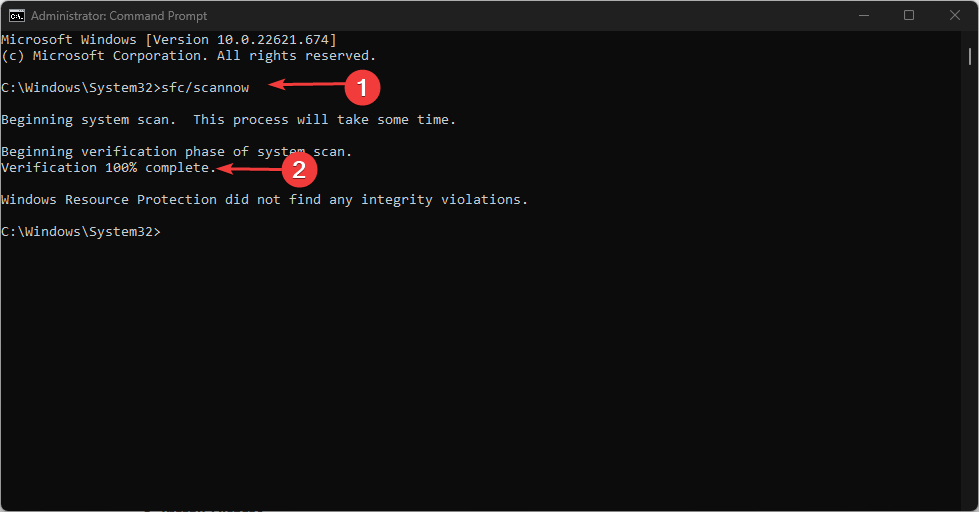
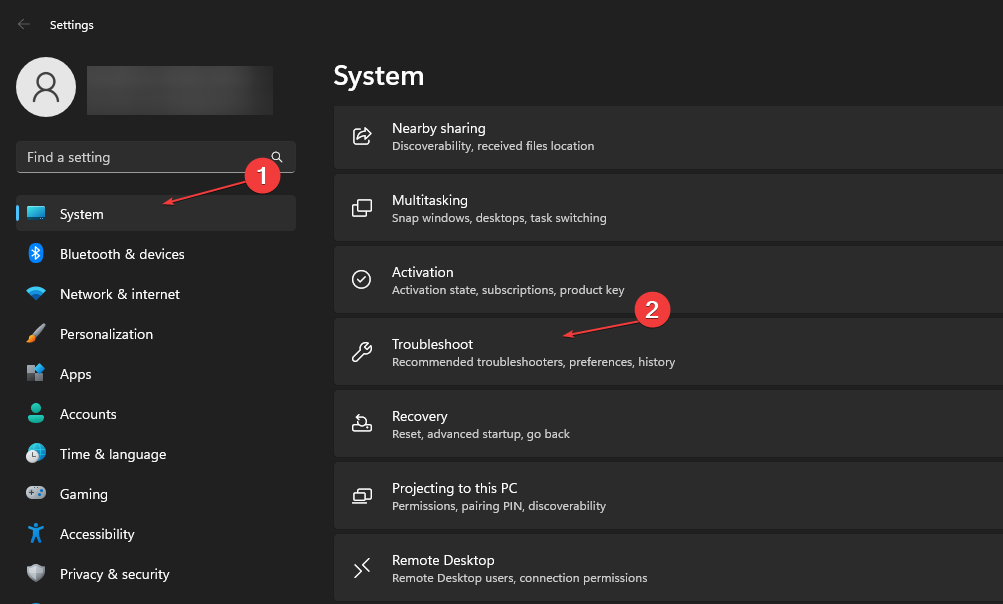
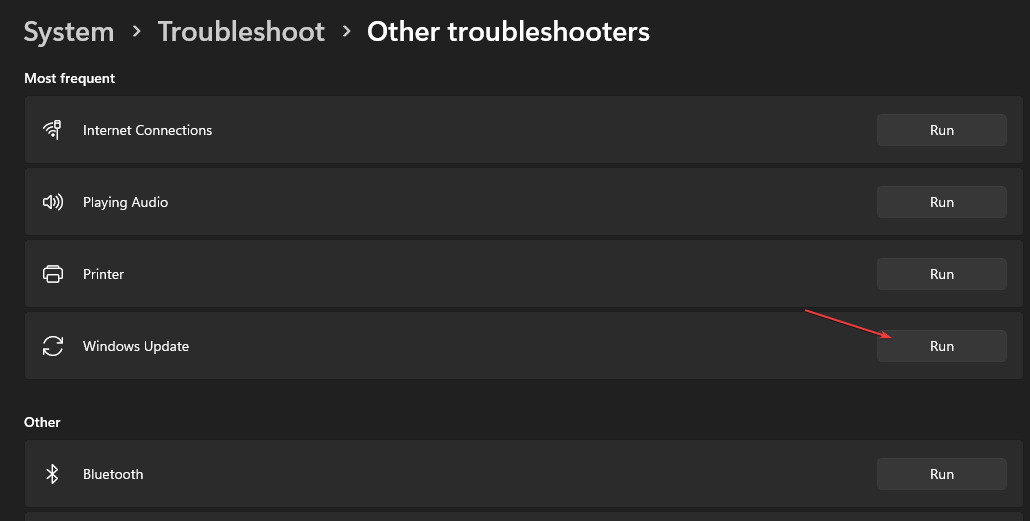
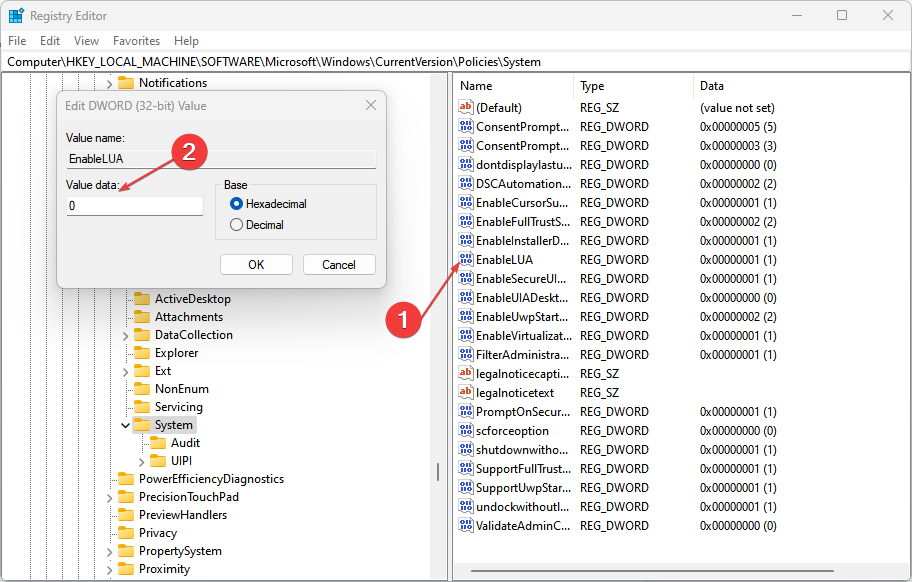
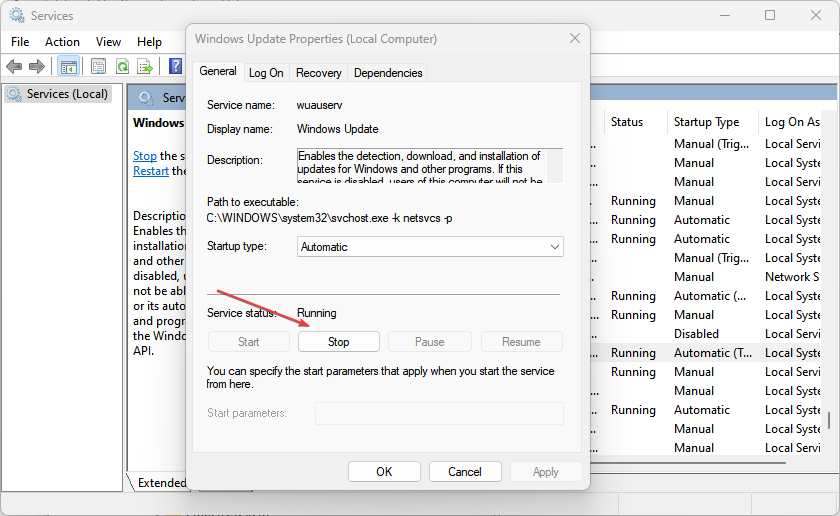
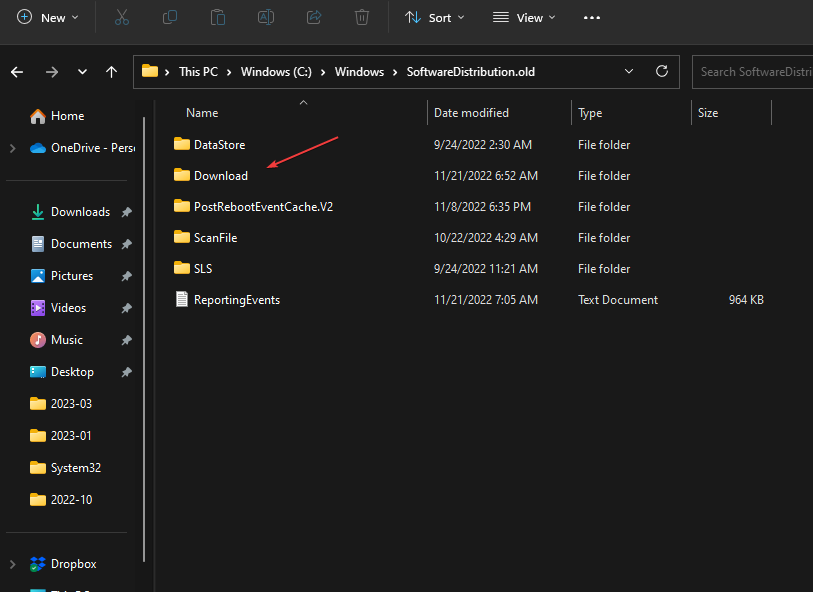
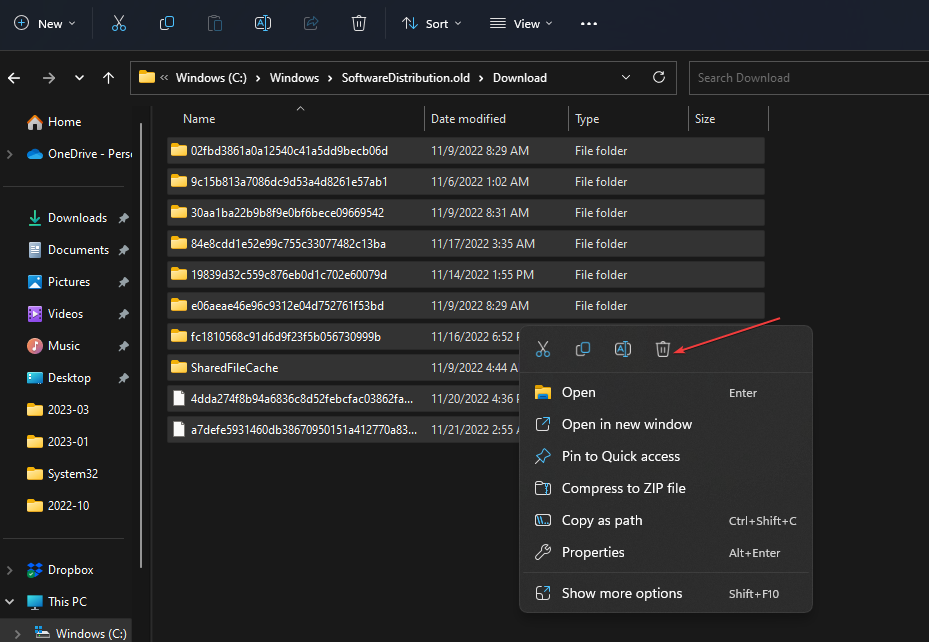
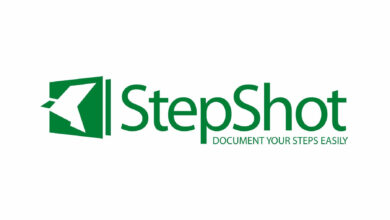
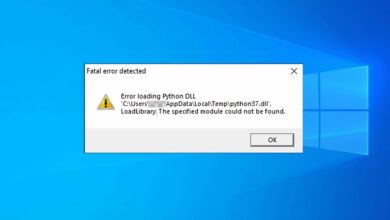
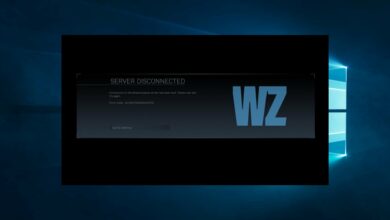

![Photo of 7 mejores probados que probamos [2023 List]](https://kdkick.com/wp-content/uploads/2023/06/ps4em-390x220.png)